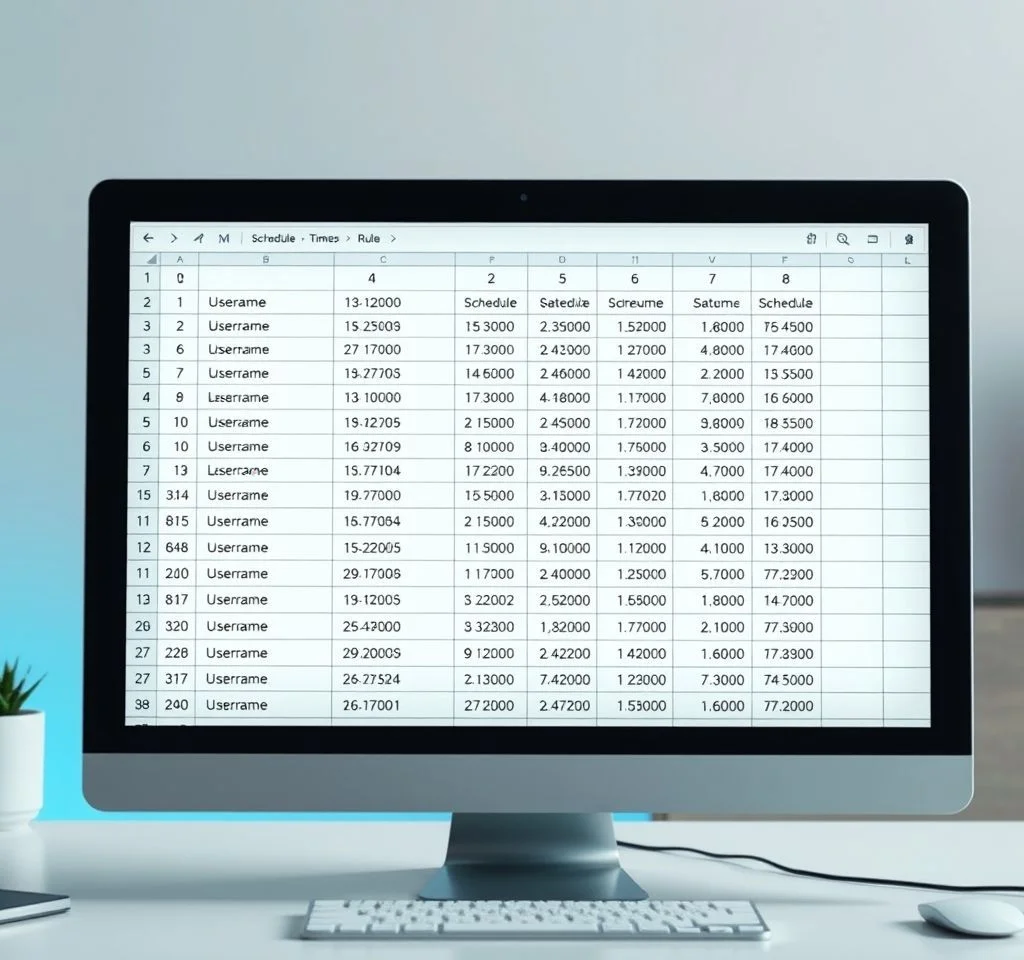
엑셀에서 사용자 아이디나 비밀번호와 같은 텍스트가 특정 규칙을 준수하는지 검증하는 작업은 데이터 품질 관리에서 매우 중요한 부분입니다. 회원가입 시스템이나 데이터베이스 관리에서 사용되는 텍스트 검증 규칙을 엑셀 함수로 구현하여 자동화할 수 있는 방법을 알아보겠습니다. 이를 통해 대량의 데이터에서 규칙에 맞지 않는 항목들을 쉽고 빠르게 찾아낼 수 있습니다.
엑셀 텍스트 검증 규칙 기본 설정하기
텍스트 유효성 검증을 위한 기본 규칙을 먼저 설정해야 합니다. 일반적으로 사용되는 아이디 검증 규칙은 총 4가지 조건을 포함합니다. 첫째로 총 길이가 8자 이상이어야 하며, 둘째로 1개 이상의 숫자를 반드시 포함해야 합니다. 셋째로 1개 이상의 영문자를 반드시 포함해야 하고, 마지막으로 느낌표, 샵, 달러, 퍼센트, 앤드 등 특정 특수문자 중 하나를 반드시 포함해야 합니다. 이러한 규칙을 통해 보안성이 높은 아이디나 비밀번호를 생성할 수 있습니다. LEN 함수 상세 설명을 참고하면 더 자세한 정보를 확인할 수 있습니다.
LEN 함수를 활용한 길이 검증 방법
LEN 함수는 텍스트의 문자 개수를 반환하는 기본적인 함수로, 아이디 길이 검증에 필수적으로 사용됩니다. LEN 함수의 구문은 LEN(text)이며, 여기서 text는 길이를 측정하고자 하는 문자열입니다. 예를 들어 LEN(A1) >= 8 공식을 사용하면 A1 셀의 텍스트가 8자 이상인지 검증할 수 있습니다. 이 함수는 공백까지 포함하여 문자 개수를 계산하므로 정확한 길이 측정이 가능합니다. 길이 검증은 보안 정책의 기본 요소이며, 너무 짧은 아이디나 비밀번호는 보안에 취약하기 때문에 최소 길이 제한을 두는 것이 중요합니다.
- LEN 함수는 모든 엑셀 버전에서 호환되는 기본 함수입니다
- 공백, 숫자, 문자, 특수문자를 모두 포함하여 계산합니다
- 조건부 서식과 함께 사용하면 시각적 효과를 높일 수 있습니다
- 다른 텍스트 함수와 조합하여 복합적인 검증 규칙을 만들 수 있습니다
FIND와 COUNT 함수로 숫자 포함 여부 확인하기
숫자 포함 여부를 확인하는 것은 COUNT와 FIND 함수의 조합으로 구현할 수 있습니다. FIND 함수는 특정 문자나 문자열이 텍스트에서 몇 번째 위치에 있는지를 반환하며, 찾지 못하면 오류를 반환합니다. COUNT 함수는 숫자만을 계산하므로, FIND 함수가 반환하는 위치 정보(숫자)를 셀 수 있지만 오류는 무시합니다. 따라서 COUNT(FIND({0,1,2,3,4,5,6,7,8,9},A1)) > 0 공식을 사용하면 A1 셀에 0부터 9까지의 숫자 중 하나라도 있는지 확인할 수 있습니다. FIND 함수 활용법에서 더 많은 예제를 확인할 수 있습니다.
ROW와 CHAR 함수를 이용한 영문자 검증 시스템
| 함수명 | 기능 | 사용 예시 |
|---|---|---|
| ROW 함수 | 연속된 숫자 배열 생성 | ROW(65:90)으로 65~90 숫자 생성 |
| CHAR 함수 | ASCII 코드를 문자로 변환 | CHAR(65)는 A를 반환 |
| 대문자 검증 | ASCII 65~90 범위 확인 | A부터 Z까지의 대문자 검증 |
| 소문자 검증 | ASCII 97~122 범위 확인 | a부터 z까지의 소문자 검증 |
영문자 검증을 위해서는 ROW 함수와 CHAR 함수를 활용한 고급 기법이 필요합니다. ASCII 코드 체계에서 대문자 A부터 Z까지는 65부터 90까지의 숫자로, 소문자 a부터 z까지는 97부터 122까지의 숫자로 정의되어 있습니다. ROW(65:90) 함수는 65부터 90까지의 연속된 숫자 배열을 생성하고, 이를 CHAR 함수에 적용하면 모든 대문자 알파벳을 얻을 수 있습니다. 마찬가지로 ROW(97:122)를 사용하면 모든 소문자를 얻을 수 있습니다.
영문자 검증 공식은 COUNT(FIND(CHAR(ROW(65:90)),A1)) + COUNT(FIND(CHAR(ROW(97:122)),A1)) > 0 형태로 작성됩니다. 이 공식은 대문자와 소문자 검증 결과를 더하여 하나라도 발견되면 TRUE를 반환합니다. FIND 함수는 첫 번째로 발견된 문자의 위치만 반환하므로, 여러 개의 영문자가 있어도 결과는 1이 됩니다. CHAR 함수 상세 가이드에서 ASCII 코드 체계에 대한 자세한 정보를 확인할 수 있습니다.
특수문자 검증과 AND 함수 조합 활용법
특수문자 검증은 보안성을 높이는 핵심 요소로, 일반적으로 느낌표, 샵, 달러, 퍼센트, 앤드 기호 등을 포함합니다. COUNT(FIND({“!”,”#”,”$”,”%”,”&”},A1)) > 0 공식을 사용하여 이러한 특수문자 중 하나라도 포함되어 있는지 확인할 수 있습니다. 배열 형태로 여러 특수문자를 한 번에 검사할 수 있어 효율적입니다. 특수문자는 브루트 포스 공격이나 딕셔너리 공격에 대한 저항성을 높여주므로 보안 정책에서 중요한 역할을 합니다.
모든 검증 조건을 AND 함수로 결합하면 완성된 유효성 검사 공식이 됩니다. IF(AND(길이검증, 숫자검증, 영문자검증, 특수문자검증), “”, “오류”) 형태로 작성하여 모든 조건을 만족하면 공백을, 하나라도 만족하지 않으면 오류 메시지를 표시합니다. 이러한 방식으로 대량의 데이터에서 규칙을 위반한 항목들을 자동으로 식별할 수 있습니다.
LET 함수로 가독성 향상시키는 현대적 접근법
엑셀 365나 최신 버전에서는 LET 함수를 활용하여 복잡한 공식을 더욱 읽기 쉽게 만들 수 있습니다. LET 함수를 사용하면 각 검증 조건에 의미있는 변수명을 할당할 수 있어 코드의 가독성이 크게 향상됩니다. 예를 들어 길이, 숫자, 영문자, 특수문자라는 변수명을 사용하여 각 조건을 정의하고, 마지막에 이들을 조합한 최종 공식을 작성할 수 있습니다. 이는 유지보수성을 높이고 다른 사용자들이 공식을 이해하기 쉽게 만들어줍니다.
LET 함수의 구문은 LET(name1, value1, [name2, value2, …], calculation) 형태입니다. 복잡한 검증 로직을 단계별로 나누어 정의하고, 각 단계에 명확한 이름을 부여함으로써 논리적 구조를 명확하게 표현할 수 있습니다. LET 함수 완전 가이드에서 더 많은 활용 예제를 확인해보세요. 이러한 현대적 접근법은 특히 복잡한 비즈니스 로직을 구현할 때 매우 유용합니다.



